电脑休眠以后怎么唤醒 Win10电脑睡眠黑屏后鼠标无法唤醒屏幕怎么处理
更新时间:2024-03-05 11:40:19作者:yang
Win10电脑在休眠状态下,有时候可能会出现睡眠黑屏后鼠标无法唤醒屏幕的情况,这时候我们可以尝试按下键盘上的任意键或者长按电源键来唤醒电脑。如果这种方法无效,可以尝试重新启动电脑或者更新显卡驱动程序来解决问题。同时也建议在设置中调整电脑的休眠和待机选项,以避免类似情况再次发生。
步骤如下:
1.Win10电脑睡眠后黑屏打不开怎么办 如何唤醒睡眠——通过点击鼠标唤醒。

2.Win10电脑睡眠后黑屏打不开怎么办 如何唤醒睡眠——通过按下ESC键唤醒。

3.Win10电脑睡眠后黑屏打不开怎么办 如何唤醒睡眠——通过按下电源键唤醒。
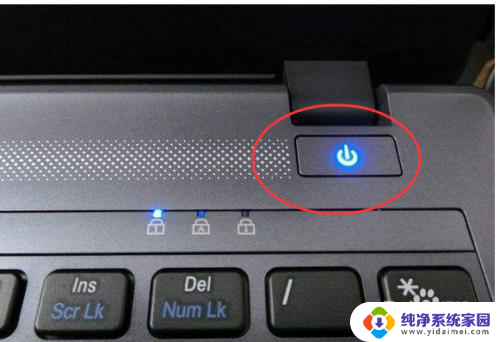
4.如果上面三种方法尝试后都不行,电脑屏幕仍然是黑屏的。则可以对电脑重启,并且进行如下设置,以便于以后每次黑屏时都可以通过上面的方法唤醒屏幕。
5.首先,在打开我的电脑的【属性】功能,如图所示。
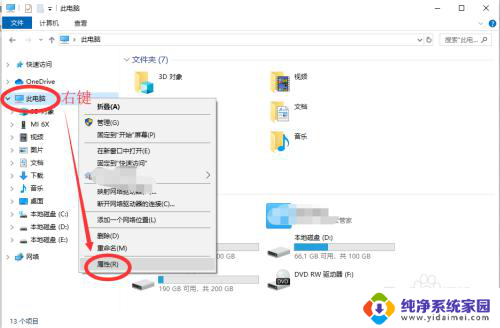
6.下一步,打开电脑的【设备管理器】功能。如图所示,然后在下面找到【网络适配器】功能,点击展开。
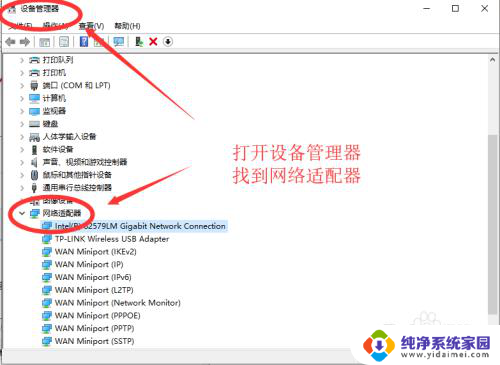
7.然后右键点击第一个,进入属性。如图所示,在电源管理中,勾选【允许此设备唤醒计算机】,下次电脑黑屏即可唤醒啦。
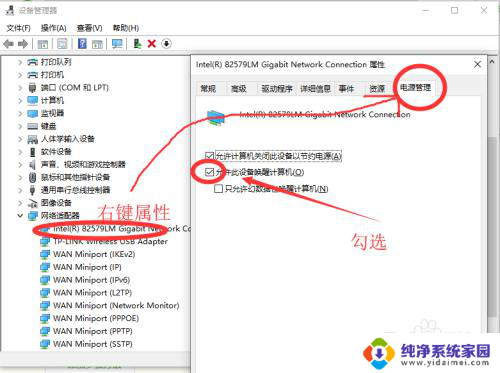
以上是电脑休眠后如何唤醒的所有内容,如果您遇到类似问题,可以参考本文中介绍的步骤进行修复,希望对大家有所帮助。
电脑休眠以后怎么唤醒 Win10电脑睡眠黑屏后鼠标无法唤醒屏幕怎么处理相关教程
- win10怎么唤醒休眠电脑 Win10电脑睡眠黑屏后如何唤醒屏幕
- windows10休眠后怎么唤醒 Win10电脑黑屏睡眠如何唤醒屏幕
- 电脑睡眠后怎样唤醒屏幕 Win10电脑睡眠黑屏后无法唤醒屏幕怎么办
- win10电脑黑屏无法唤醒 win10睡眠后无法唤醒怎么办
- win10系统黑屏后无法唤醒 win10黑屏后休眠无法唤醒怎么办
- win10系统睡眠怎么唤醒 Win10电脑睡眠黑屏后无法唤醒屏幕怎么办
- win10休眠后黑屏无法唤醒 重启也是黑屏 win10系统睡眠黑屏后无法唤醒解决方法
- windows10休眠唤醒 Win10电脑睡眠黑屏后唤醒屏幕失败怎么调试解决
- windows10休眠怎么唤醒 Win10电脑睡眠黑屏后怎么解决
- win10唤醒屏幕 Win10电脑睡眠后屏幕黑屏怎么操作
- 怎么查询电脑的dns地址 Win10如何查看本机的DNS地址
- 电脑怎么更改文件存储位置 win10默认文件存储位置如何更改
- win10恢复保留个人文件是什么文件 Win10重置此电脑会删除其他盘的数据吗
- win10怎么设置两个用户 Win10 如何添加多个本地账户
- 显示器尺寸在哪里看 win10显示器尺寸查看方法
- 打开卸载的软件 如何打开win10程序和功能窗口